트렉이 온라인과 매장에서 마케팅을 강화해드립니다. 트렉 커넥트 리테일 마케팅에는 세분화된 이메일, POP, 인쇄 카탈로그, 모든 트렉 크로스 채널 프로모션 및 판매 참여가 포함됩니다.
이 프로그램에 대한 자세한 내용은 B2B 기사를 참조하세요.
설정
일반 환경 설정
이메일에 스토어 로고를 표시하려면 스토어 로고의 고해상도 이미지 파일을 trekconnect@trekbikes.com 으로 보내세요(이미지를 보내지 않는 경우 스토어 사진을 첨부해 드립니다).
- 300 dpi.
- 가능한 가장 큰 크기.
- 벡터 기반 파일 형식(.ai 또는 .eps)을 선호하므로 모양을 손상시키지 않고 필요에 따라 크기를 조정할 수 있습니다.
그런 다음 트렉의 B2B 사이트 에서 스토어 프로필을 설정합니다.
참고: 여러 스토어가 있는 소매업체의 경우 각 위치에 대해 스토어 프로필을 개별적으로 구성해야 합니다.
- 서비스 탭을 선택합니다.
- 트렉 서비스 섹션에서 스토어 프로필 수정 링크를 클릭합니다.
- 모든 주소 정보를 입력합니다.
- 계속 을 클릭합니다.
- 원하는 옵션 옆의 이 핀 배치 사용 을 클릭합니다.
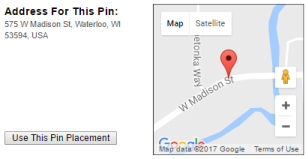
-
딜러 정보 섹션에서 수정 (연필) 아이콘을 클릭합니다.

- 딜러 이름: 마케팅 목적으로 고객에게 표시할 이름을 입력합니다.
- 전화: 스토어의 기본 전화번호를 입력합니다.
- 이메일: 이메일: 고객이 스토어에 연락할 이메일 주소를 입력합니다.
-
웹 주소: 웹사이트 주소를 입력합니다.
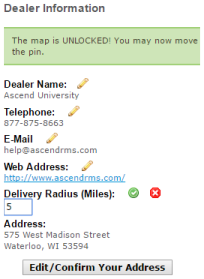
-
딜러 정보 섹션에서 수정 (연필) 아이콘을 클릭합니다.
-
수락 (확인) 아이콘을 클릭합니다.

- 운영 시간 탭을 선택합니다.
- 이 위치의 표준 시간대 드롭다운에서 적절한 표준 시간대를 선택합니다.
-
시간 형식 필드에서 원하는 표시 옵션을 선택합니다.
- 12 시간: 표준 미국 형식의 표시 시간(예: 10:00 AM, 1:00 PM).
- 24 시간: 시간을 "군대" 형식으로 표시합니다(예: 10:00, 13:00).
- 스토어 영업 시간을 입력합니다.
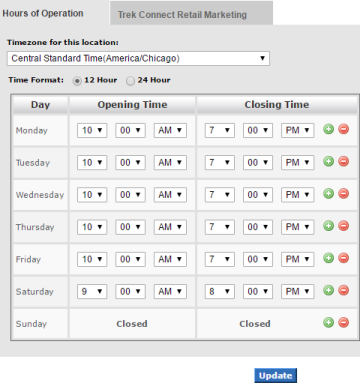
- 트렉 커넥트 리테일 마케팅 탭을 선택합니다.
-
이메일 마케팅 섹션에서 기본 설정을 입력합니다:
- 격주 프로모션 이메일 캠페인 전송을 선택합니다(이메일 전송 예정 72시간 전에 변경해야 함).
- 예, 저를 대신하여 캠페인 이메일을 보내주세요: 트렉 커넥트 리테일 마케팅 이메일 캠페인에 참여하세요. 특정 캠페인 이메일을 검토하고 수신 거부할 수 있는 옵션이 제공됩니다.
- 아니요, 저를 대신하여 캠페인 이메일을 보내지 마세요: 트렉 커넥트 리테일 마케팅 이메일 캠페인에 참여하지 마세요. 이 옵션은 캠페인 전송 예정일 72시간 전까지 선택해야 합니다.
- 이메일 증명을 위해 사용할 트렉 커넥트 리테일 마케팅 이메일 주소: 이메일 콘텐츠를 확인하거나 특정 캠페인 이메일 수신을 거부할 스토어 직원의 이메일 주소를 입력합니다.
- 페이스북 및 트위터 URL: 소셜 미디어 프로필 주소를 입력합니다.
- 구매 후 설문조사 URL: 고객의 구매 경험을 평가하는 경우 설문조사를 위한 주소를 입력합니다.
- 격주 프로모션 이메일 캠페인 전송을 선택합니다(이메일 전송 예정 72시간 전에 변경해야 함).
- (선택 사항) 유료 검색 섹션에서 광고 기본 설정을 입력합니다.
- 유료 검색 예산: 광고에 대해 매월 지불하고자 하는 최대 금액을 입력합니다.
- 유료 검색 우편 번호: 광고하고자 하는 지역의 우편번호를 입력합니다.
- 내 지역 자전거 매장 광고 찾기: 광고의 URL을 입력합니다.
- PPC URL: 광고할 각 카테고리에 대해 웹사이트에 있는 카테고리 페이지의 주소를 입력합니다.
- 쿠폰 옵션: 각 캠페인에 대해 고객에게 제공하려는 쿠폰 금액을 선택합니다.
-
업데이트 를 클릭합니다.

어센드 설정
- 최신 버전으로 Ascend를 유지하세요.
- 트렉 벤더 제품을 최신 상태로 유지하세요.
- 재고가 있는 모든 제품이 올바르게 분류되어 있는지 확인합니다.
참고: 수령 시점에 제품 분류 - 옵션 > 주문 > 누락된 제품 속성 확인. - 모든 거래에 고객을 할당합니다.
- 모든 고객 정보가 올바르게 입력되었는지 확인합니다.
- 확인 옵션 > 일반 > 데이터 전송 허용 이 선택되어 있습니다.
- 트렉에서 판매된 모든 자전거를 등록하세요.
쿠폰 설정
거래 이메일 쿠폰은 해마다 변경되지 않으므로 트렉 커넥트 리테일 마케팅에 가입하는 즉시 설정해두면 첫 이메일이 발송되는 즉시 사용할 수 있습니다!
참고: Symbol/Motorola/Zebra DS4308-DL, DS6878-DL, 또는 DS8178-DL 바코드 스캐너를 사용하여 고객의 스마트폰 화면에서 직접 쿠폰을 스캔하십시오!
정확한 비교 보고서를 제공하기 위해 트렉 커넥트 리테일 마케팅 카탈로그 쿠폰은 카탈로그마다 변경됩니다. 캠페인이 시작되기 전에 모든 쿠폰을 설정하여 캠페인이 시작되자마자 바로 사용할 수 있도록 준비하세요.
Ascend 데스크탑에서 보기 > 결제 유형을 선택합니다.
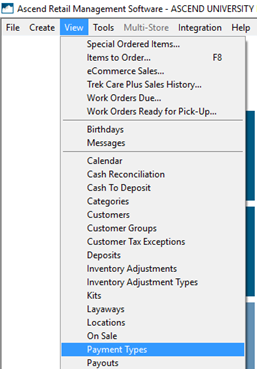
그런 다음 상단 창에서 쿠폰 을 클릭하여 시스템에 구성된 모든 쿠폰을 표시합니다.
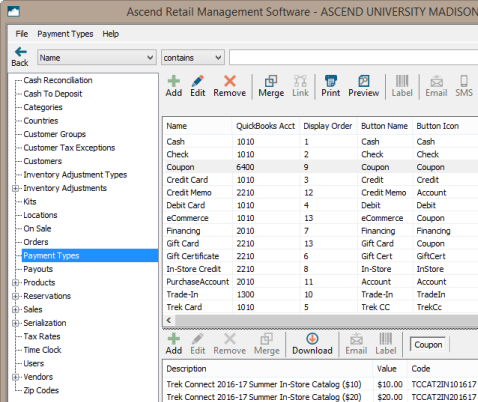
하단 도구 모음에서 다운로드를 클릭합니다.
참고: 여러 스토어를 운영하는 소매업체의 경우 쿠폰이 모든 위치 간에 자동으로 공유되므로 한 위치에서만 이 작업을 수행하면 됩니다.
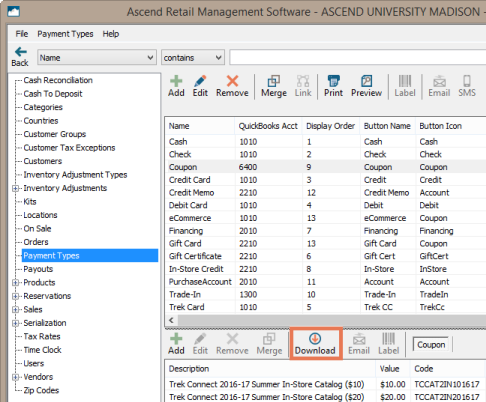
사용할 트렉 커넥트 리테일 마케팅 쿠폰을 확인하고 현지 세법에 따라 적절한 세금 옵션을 선택한 후 다운로드 (자세한 내용은 쿠폰 마법사를 사용하여 쿠폰 다운로드 참조)를 클릭합니다.
참고: 세율을 재정의하기 전에 항상 현지 및 주 세법을 확인하십시오. 고객으로부터 판매세를 징수하지 않았더라도 판매세를 납부할 책임이 있을 수 있습니다..
- 세전: 쿠폰 금액은 세금이 계산되기 전에 공제됩니다.
- 세후: 쿠폰 금액은 세금 계산 후 공제됩니다.
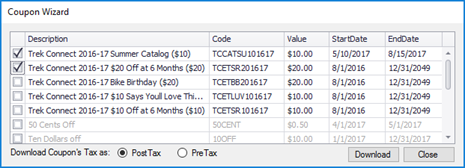
쿠폰 사용
먼저 시스템에서 모든 쿠폰을 구성했는지 확인합니다.
거래를 시작하고 평소처럼 고객의 제품을 스캔합니다. 다른 결제를 하기 전에 결제 도구 모음에서 쿠폰 을 클릭하세요.
커서가 코드 필드에 남아 있는지 확인한 다음 쿠폰의 바코드를 스캔하기만 하면 됩니다.
참고: Symbol DS4308-DL, DS6878-DL 또는 DS8178-DL을 사용하여 고객의 스마트폰 화면에서 쿠폰을 스캔할 수 있습니다.
바코드를 스캔할 수 없나요? 설명 드롭다운에서 적절한 쿠폰을 선택합니다. 금액이 자동으로 입력됩니다. 쿠폰은 한 번만 사용할 수 있으며 현금으로 환산할 수 없습니다. 고객에게 전액을 사용하도록 권장합니다. 거래 총액이 쿠폰 금액보다 적으면 쿠폰 지급액이 자동으로 조정됩니다. 원하는 경우 댓글 에 추가 메모를 입력합니다. 모든 준비가 완료되면 저장 을 클릭하고 정상적으로 거래를 완료합니다.
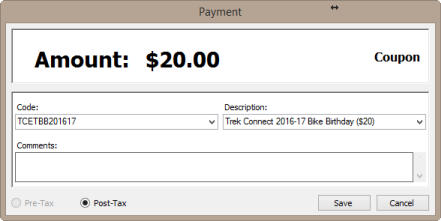
캠페인 성과
트렉 B2B에 로그인한 다음 서비스 를 선택합니다. 트렉 서비스 섹션에서 딜러 스코어카드 및 보고서 를 클릭합니다.
트렉 커넥트 리테일 마케팅 보고서 섹션에서 보고서 생성 을 클릭합니다. TCRM 마케팅 지표 보고서는 PDF 형식으로 다운로드됩니다.